Dopo aver visto come aprirlo con il tasto Win della tastiera, oggi torniamo ad occuparci del menu “Programmi” di Ubuntu, quello collocato in alto a sinistra che dà accesso alle applicazioni, le risorse e le impostazioni di sistema. Lo facciamo non per aggiungergli nuove funzionalità o richiamarlo in modi particolari, ma semplicemente per aggiungere ad esso delle icone laddove mancano, ossia nella sezione Sistema e in un paio di voci di quella Risorse.
Una cosa inutile? Può darsi. Una frivolezza? Sicuramente. Ma anche su Linux l’occhio vuole la sua parte e, quindi, abbiamo deciso di porre ugualmente questo tema alla vostra attenzione.
Come largamente prevedibile da neofiti ed esperti del mondo Linux, tutto quello che bisogna fare per visualizzare le icone nel menu “Sistema” (e non solo) di Ubuntu 10.04 è dare un comando dal Terminale. Il seguente:
gconftool-2 --type Boolean --set /desktop/gnome/interface/menus_have_icons True
Senza dover riavviare il sistema (o i pannelli di Gnome) e senza dover digitare la propria password, le icone compariranno, quasi come per magia, nel menu di Ubuntu.
Per rimuoverle, nel caso in cui vi pentiste dell’azione fatta e continuaste a preferire la sobrietà di un menu privo di icone, vi basterà dare un altro comando dal terminale:
gconftool-2 --type Boolean --set /desktop/gnome/interface/menus_have_icons False
Anche in questo caso, i cambiamenti avranno effetto immediato e saranno visualizzabili senza necessitare di ulteriori azioni da parte dell’utente.
Dopo l’esperienza del post precedente, nel caso in cui facendo copia-e-incolla dei codici dal blog il comando non dovesse andare a buon fine, provate a riscrivere tutto “a mano” accertandovi di scrivere due trattini, e non uno, prima di “set”.
È tutto!
[Via | Tech Recipes]


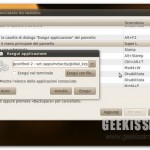



I commenti sono chiusi.